

Existen muchas formas de insertar un objeto en una foto con Photoshop, pero el utilizar la máscara de capa, nos ofrece mayor control y nos permite hacer ajustes y correcciones en cualquier momento sin tener que volver atrás.
Para comenzar, abrimos ambas imágenes en Photoshop, teniendo en cuenta de que ambas tengan una resolución similar.

Luego arrastramos con el mouse la imagen que queremos colocar en el nuevo fondo y la seleccionamos utilizando cualquiera de los métodos de selección, tratando de que la selección sea lo más cercana posible al área que queremos conservar. En este caso seleccionamos el fondo negro y luego lo invertimos: Menú> Selección> Invertir
Ahora creamos la máscara de capa, vamos a la paleta de capas y damos clic en el icono que tiene un rectángulo con un círculo en el centro.
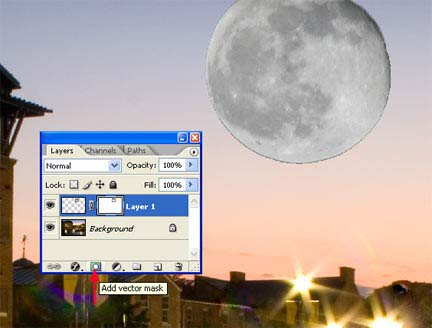
Ahora ya con la luna en la máscara, pasamos a retocarla utilizando el pincel. Al activar la máscara los colores de la barra de herramientas pasa a los colores predeterminados, sino podemos activarlos manualmente, presionando la tecla D.

Con el color negro borramos y con el color blanco recobramos las áreas que queremos rescatar.
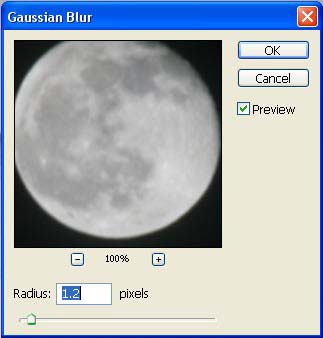
Ahora podemos aplicar un leve desenfoque a la máscara para hacer más suave la transición entre las dos imágenes. Para hacerlo activamos la máscara, en caso de que estemos trabajando en otra área, dando clic sobre el icono de la máscara en la paleta de capas. Vamos a filtro> Desenfocar>
Desenfoque Gaussiano. En este caso aplicamos sólo un pequeño desenfoque, si fueran nubes, o algo más etéreo, podríamos aplicar un desenfoque más amplio.
En Photoshop CS4, no se aplica éste tipo de desenfoque, sino que se va directamente a la paleta de máscaras y se ajusta el calado. Esto produce exactamente el mismo resultado, siendo esta opción no destructiva y pudiéndose regresar a ella para cambiarla en cualquier momento.

Por último hacemos los arreglos necesarios al tamaño y lugar donde queremos la luna y luego el brillo y color. Para acceder a los ajustes de la capa de la luna hacemos lo siguiente: presionamos la tecla alt/Opción y sostenemos el icono de capa de ajuste: un círculo mitad negro, mitad blanco (en la paleta de capas) deslizando el puntero hacia arriba y buscamos las curvas.
Ahora nos aparece una ventana en la cual debemos activar la casilla para aplicar el efecto sólo a la capa inmediatamente inferior, damos OK.

Hacemos lo mismo con el balance de color y finalmente, si queremos reproducir el reflejo sobre el agua, duplicamos las capas y bajamos la opacidad de la luna.
![]()
The Ian Parry Photojournalism Grant 2025
La Beca Ian Parry de Fotoperiodismo es un concurso fotográfico internacional para jóvenes fotógrafos menores de 24 años o que realicen un curso de fotografía a tiempo completo.
Fecha límite de presentación: Hasta el 01 de septiembre de 2025.
Cuota de inscripción: Gratuita.
Temática del concurso. Proyecto fotográfico.
El ganador de la beca recibirá:

Esquema de iluminación de estudio: Loop
Esta configuración se encuentra a medio camino entre la Rembrandt y la butterfly, pero en lugar de crear un triángulo cerrado de luz en la mejilla en sombra, la sombra de la nariz debe formar un bucle dirigido hacia la comisura de la boca...

Ganador del Premio Leica Oskar Barnack 2024
Davide Monteleone: Minerales críticos: 'geografía de la energía'
Cobalto, cobre, litio y níquel: estos materiales son muy demandados en la actual transición hacia las energías renovables, impulsada por la deseada transformación de la industria energética mundial.

Edward Weston. El fotógrafo del realismo en el paisaje y primeros planos.
En sus trabajos fotográficos ya empieza a emplear una gran profundidad de campo y un alto nivel de enfoque en las escenas de paisajes y en sus retratos y de modo especial en los primeros planos de formas naturales poco usuales, que fueron las que le hicieron famoso posteriormente...
Galería JGM: Amanecer en la "Casa colorada"
Casa Colorada, situada cerca de la ladera de Levante de Montevive, debe su nombre a la almagra (tierra roja) que cubría exteriormente sus muros y paredes. Fue un cortijo de grandes proporciones...